Можно легко сгенерировать много тысяч SPICE или Аналитических симуляций Канала с помощью приложений Parallel Link Designer и Serial Link Designer. По умолчанию приложения запускают все симуляции последовательно на локальном компьютере, который может занять существенное количество времени, чтобы завершиться. Однако, если у вас есть лицензия Parallel Computing Toolbox™, затем можно запустить несколько параллельных симуляций и значительно уменьшать время, требуемое запускать полный набор симуляций.
Используя настройки Parallel Computing Toolbox по умолчанию, большинство пользователей может идти параллельно симуляции быстро и эффективно не внося изменений в настройки. Однако в некоторых случаях рабочие симуляции с настройками по умолчанию на вашей локальной машине могут уменьшать интерактивную эффективность и препятствовать вашей способности сделать другую работу одновременно. Аналогично, выполнение слишком многих симуляций целиком на многопользовательской машине может негативно повлиять на других пользователей. Если вы находите, что настройки по умолчанию негативно влияют на вас или других пользователей на разделяемой машине, то можно изменить настройки параллельных вычислений.
Вот некоторые полезные концепции параллельных вычислений:
Task: список операций. В Signal Integrity Toolbox™ эти операции являются отдельными симуляциями. Каждая задача может состоять из один или несколько симуляций, запущенных последовательно.
Cluster: местоположение, где задачи будут выполняться. Кластер может быть одной машиной, которая может выполнить несколько потоков одновременно, таких как многопроцессорная или многожильная система или система с одним или несколькими центральными процессорами. Кластер может также состоять из группы удаленных машин.
Worker: MATLAB® вычислительный механизм, который запускается в фоновом режиме без графического рабочего стола.
Parallel pool: группа работников MATLAB, запускающихся параллельно в кластере.
Используя настройки Parallel Computing Toolbox по умолчанию, встроенный локальный кластер MATLAB использует все доступные ядра (или логические процессоры) на машине.
При выполнении локальных симуляций Parallel Computing Toolbox использует параллельный пул. Каждый рабочий в параллельном пуле запускает его собственный экземпляр MATLAB. Поэтому рабочие могут использовать существенное количество памяти при выполнении. Убедитесь, что минимум RAM на 4 Гбайт на рабочего доступен, чтобы избежать удара на общую производительность целевой машины.
Можно настроить количество рабочих, используемых в параллельных симуляциях с помощью Кластерного менеджера по Профилю. Этот рисунок показывает Кластерному менеджеру по Профилю с пользовательским кластером, названным si_simulations, который использует десять рабочих.
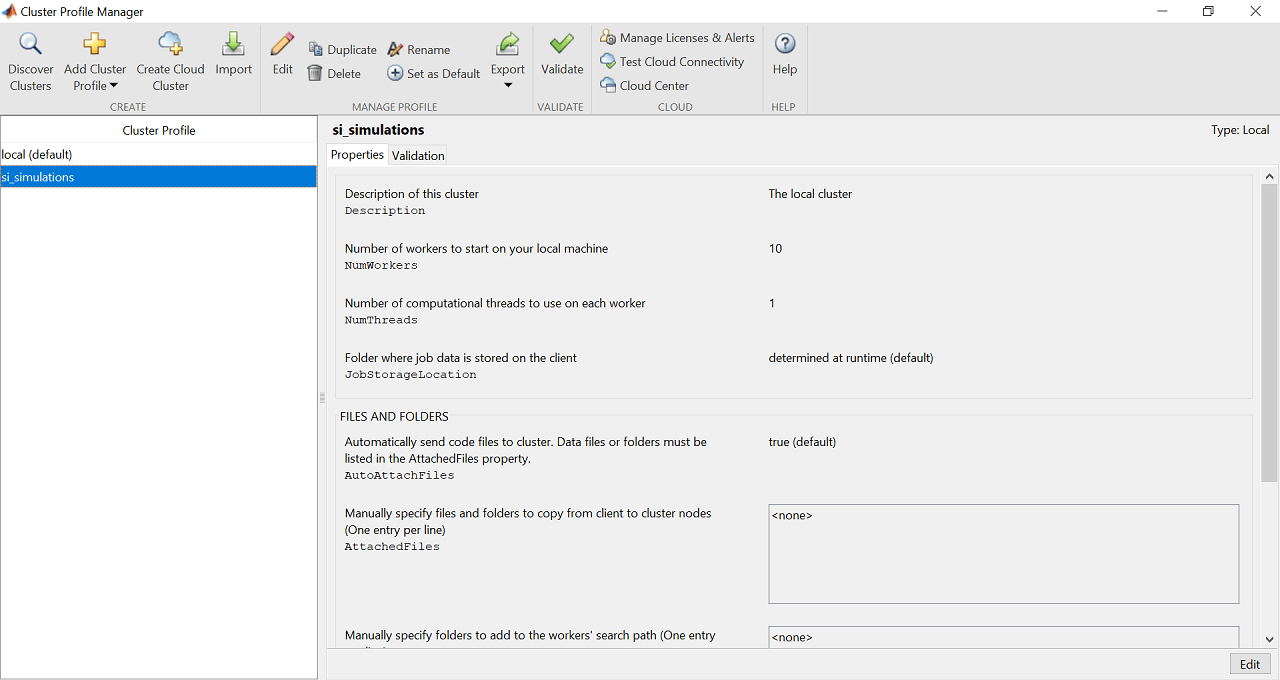
Откройте Кластерного менеджера по Профилю от панели инструментов MATLAB путем выбора Параллельного выпадающего списка из вкладки Environment, затем выберите Create and Manage Clusters. Выполните эти шаги, чтобы добавить и сконфигурировать кластер, подходящий для ваших симуляций целостности сигнала в Кластерном менеджере по Профилю:
Подсветите локальный Кластерный Профиль
Выберите Duplicate из меню панели инструментов. Это действие создает копию локального профиля, названного local_Copy.
Переименуйте профиль local_Copy в si_simulationsor к имени, которое вы предпочитаете путем двойного клика по имени профиля и редактирования текстового поля.
С подсвеченным профилем si_simulations нажмите кнопку Edit, чтобы изменить профиль si_simulations.
Измените количество рабочих (NumWorkers) текстовое поле к желаемому количеству рабочих. Хорошая начальная точка составляет 4 Гбайт на рабочего. Например, на машине с 12 логическими процессорами и 64 Гбайт памяти, определяя номер рабочих к 10 должен допускать хорошую интерактивную эффективность, не используя все ресурсы на машине. Однако на той же машине только с 32 Гбайт памяти, определяя номер рабочих к 6 помешает у вас заканчиваться память.
При работе удаленного кластера используйте аналогичный подход. Однако, если удаленная машина совместно используется через многого пользователя, сократите количество рабочих, чтобы позволить хорошую эффективность для всех пользователей. Вы, возможно, должны настроить этот номер в своем кластере на основе памяти и требований центрального процессора на ваш кластер и машину, размещающую ваш кластер.
Нажмите Done, чтобы сохранить изменения.
С подсвеченным si_simulations нажмите кнопку Set as Default в меню панели инструментов.
Наконец, протестируйте это, все работает правильно путем нажатия кнопки Validate. Если все работает, можно закрыть Кластерного менеджера по Профилю.
Parallel Computing Toolbox поддерживает много различных кластерных типов, таких как Microsoft® Windows® Сервер HPC или IBM Spectrum LSF®. Для получения дополнительной информации о конфигурировании этих кластеров, смотрите, Обнаруживают Кластеры и Профили Кластера Использования (Parallel Computing Toolbox) и Начало работы с MATLAB Parallel Server (MATLAB Parallel Server).
Чтобы изменить кластерные настройки в Serial Link Designer и приложениях Parallel Link Designer, выберите Setup> User Preferences, затем выберите вкладку Simulation.
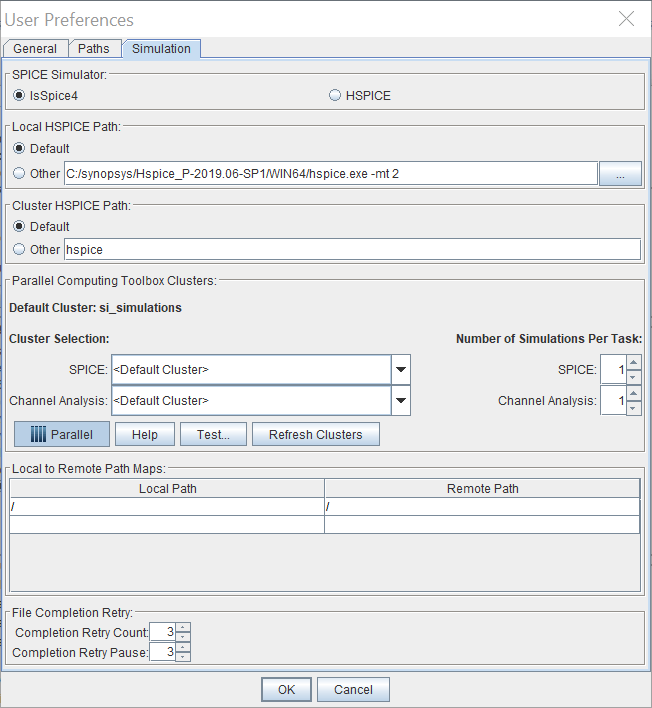
Для Parallel Link Designer выберите IsSpice4 или средство моделирования HSPICE с помощью переключателей. Serial Link Designer только поддерживает симуляции HSPICE.
Signal Integrity Toolbox обеспечивает неограниченное количество лицензий IsSpice4. Единственный предел на количестве Аналитических симуляций IsSpice4 и Канала, которые могут быть запущены параллельно, является размером вашего кластера.
Выполнение симуляции HSPICE требует отдельной лицензии HSPICE и установки. Количество симуляций HSPICE ограничивается количеством лицензий HSPICE, которые вы имеете.
Можно задать путь к исполняемому файлу HSPICE ли, запустив одну симуляцию за один раз локально или много параллельных симуляций в кластере. Настройка по умолчанию выбирает версию HSPICE, заданного системными переменными HSPICE. Другая установка позволяет определенной версии HSPICE использоваться, когда несколько версий установлены.
Можно добавить дополнительные флаги HSPICE с помощью Другого пути. Например, чтобы включить многопоточность, используйте: C:/synopsys/Hspice_P-2019.06-SP1/WIN64/hspice.exe -mt 2.
Можно задать различные кластеры для SPICE и Аналитических симуляций Канала. Если вы не требуете различных кластеров для SPICE и Анализа Канала и одновременно не запустите другие функции MATLAB (такой как parfor (Parallel Computing Toolbox)) в параллельном кластере, в то время как вы запускаете симуляции, затем выберите <Кластер По умолчанию> и для SPICE и для Анализа Канала.
Выберите кластер по умолчанию из панели инструментов MATLAB путем выбора Parallel> Select a Default Cluster выпадающий список.
Кнопка Parallel включает и отключает параллельные симуляции. Кнопка Test похожа на Подтверждать функцию в Кластерном менеджере по Профилю, но также и включает некоторые дополнительные тесты, характерные для Signal Integrity Toolbox. Протестируйте итоговую настройку, чтобы проверить, что все настраивается и работающий правильно.
Количество Симуляций На Задачу задает, сколько симуляций представлено рабочему. По умолчанию одна симуляция отправляется каждому рабочему. Когда рабочий завершает симуляцию, новая одна симуляция отправляется тому рабочему. Несмотря на то, что издержки этого процесса являются низкими при выполнении очень быстрых симуляций (меньше чем 1 секунда на симуляцию), может быть выгодно представить несколько симуляций рабочему. Если вы последовательно не запускаете очень быстрые симуляции, оставляете эту установку в 1.
Локальный путь относится к сетевому диску, как замечено по локальной машине. Удаленный путь относится к пути, как замечено по кластерной машине. Сопоставьте локальный путь к удаленному пути при использовании системы массового обслуживания, такой как Планировщик задания MATLAB (MJS) или IBM Spectrum LSF®. Проект должен быть на сетевом диске, который доступен и локальной машиной и удаленной машиной. Например, сетевой диск, подключенный как Z:/ на локальном Windows машина может быть рассмотрена как /hw/projects от удаленной машины Linux, которая запускает удаленную симуляцию.
Карты пути не требуются при выполнении локальных параллельных пулов или кластеров Сервера HPC Microsoft Windows.
Количество Повторной попытки завершения задает, сколько раз Signal Integrity Toolbox повторит свою проверку завершения прежде, чем отметить симуляция как неполная и не пройдено. Повторная попытка завершения Делает паузу, задает задержку, в секундах, между каждой повторной попыткой проверки завершения.
В некоторых средах удаленного сервера и удаленного диска выходные файлы симуляции не полностью записаны в диск, когда симуляция завершается. Если вы видите ошибки симуляции, когда симуляции, кажется, выполнение до завершения, попытайтесь увеличить значение этих двух параметров.
Во-первых, настройте параметры симуляции, чтобы заполнить пробел решения. Например, этот рисунок показывает, что панель Пробела Решения параметрами, настроенными согласно примеру, Анализирует Параллельные Ссылки с Parallel Link Designer. Базовое количество Симуляции SPICE показывает, что существует 15 симуляций.
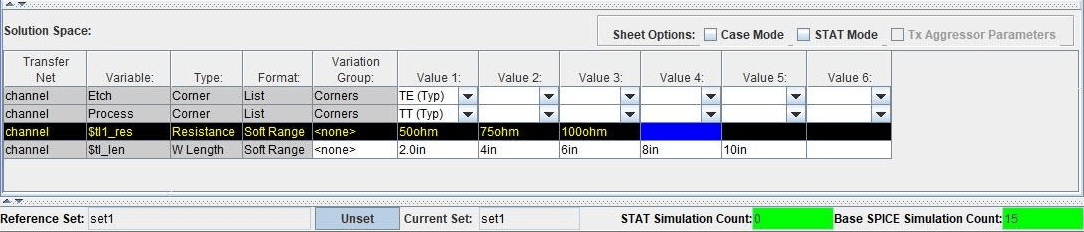
Чтобы запустить симуляции, выберите Run> Simulated Selected. Диалоговое окно Prelayout Simulation открывается.
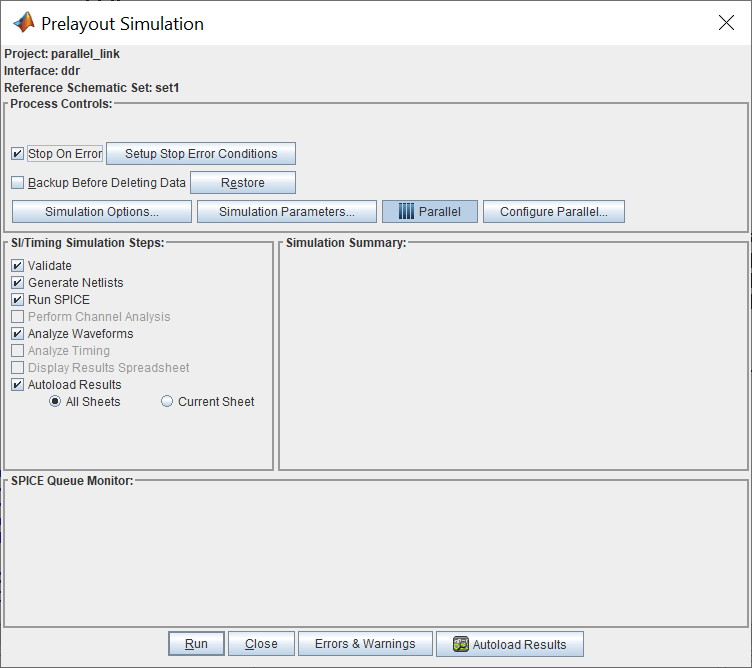
Если у вас есть Parallel Computing Toolbox, то кнопка Parallel должна уже быть нажата. Переключите этот выбор, чтобы включить и отключить параллельные симуляции. С включенной кнопкой Parallel запустите симуляции путем нажатия на Run. Существует малая задержка, в то время как параллельный пул запускается.
Примечание: время запуска параллельного пула только требуется для первого набора симуляций. После того, как параллельный пул произошел и выполнение, последующие симуляции сразу запустятся. По умолчанию параллельный пул останется в течение 30 минут. Это значение может быть настроено с помощью диалогового окна Parallel Computing Toolbox Preferences.
Можно контролировать симуляции с помощью Панели контроля Очереди SPICE диалогового окна Prelayout Simulation. Монитор Очереди SPICE показывает эту информацию:
Общее количество симуляций представлено
Количество симуляций завершается
Количество симуляций завершается без ошибок
Количество симуляций, в настоящее время запускающихся
Количество симуляций, все еще ожидая в очереди
Общее прошедшее время
Время окончания проекта на основе количества представленных симуляций и время, потраченное уже завершенными симуляциями, чтобы запуститься
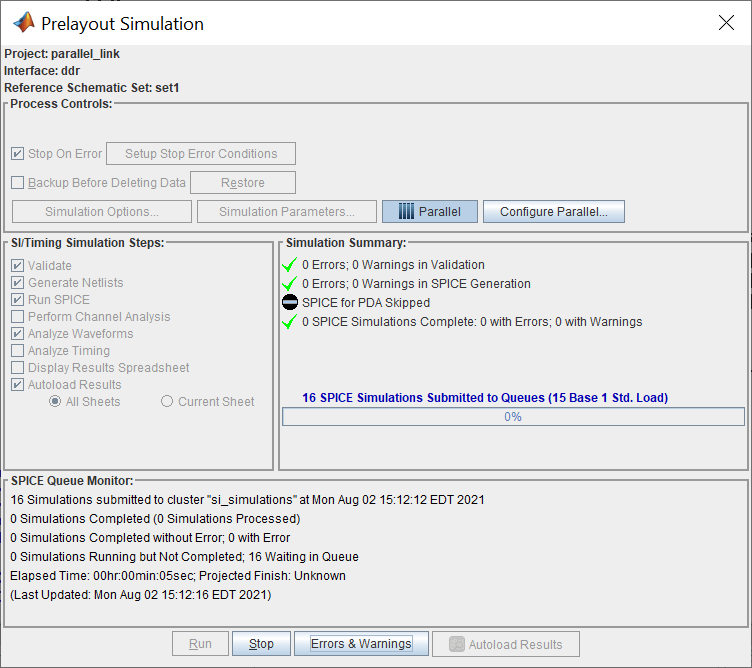
Можно также отследить состояние симуляций с помощью Монитора Задания в MATLAB. Монитор Задания показывает количество задач, которые могут в настоящее время быть запущены в параллельном пуле (эквивалентный количеству рабочих сюда) и текущее состояние параллельного пула. Описание в этом примере читает Интерактивный Пул, и состояние отражает текущее состояние параллельного пула а не состояния текущего набора симуляций. Записи в Мониторе Задания автоматически никогда не очищаются и будут накапливаться в зависимости от времени. Можно периодически удалять старые записи путем выбора их, щелчка правой кнопкой и выбора Delete. Для получения дополнительной информации смотрите Монитор Задания (Parallel Computing Toolbox).